在追求大屏观影或高效展示的今天,将Windows11电脑连接到电视上已成为许多用户的日常需求。以下是几种常见的连接方法,帮助用户轻松实现电脑与电视的无缝对接。
### 一、使用Miracast无线投屏(适用于支持Miracast的电视)
1. **确保设备在同一网络**:首先,确保Windows11电脑和电视都已连接到同一个Wi-Fi网络。
2. **打开连接面板**:在Windows11电脑上,按下“Win+K”组合键,打开“连接”面板。
3. **选择电视设备**:在“连接”面板中,选择已连接的电视设备名称。根据电视屏幕上的提示,完成连接过程。这种方法简单快捷,无需额外硬件支持。
### 二、使用HDMI线缆有线投屏
1. **准备HDMI线缆**:确保拥有一根HDMI线缆。
2. **连接HDMI端口**:将HDMI线缆的一端连接到Windows11电脑的HDMI端口,另一端连接到电视的HDMI端口。
3. **切换电视输入源**:在电视遥控器上,切换到相应的HDMI输入源,即可显示电脑屏幕内容。有线投屏方式稳定可靠,适合长时间使用。
### 三、使用无线显示适配器(适用于不支持Miracast的电视)
1. **插入无线显示适配器**:将无线显示适配器插入电视的HDMI端口,并按照说明将其连接到Wi-Fi网络。
2. **电脑连接无线显示适配器**:在Windows11电脑上,打开“连接”面板,选择无线显示适配器的名称进行连接。这种方法无需电视支持Miracast,即可实现无线投屏。
### 四、使用第三方应用投屏
1. **下载安装软件**:在Windows11电脑和电视上分别下载安装如必捷投屏、AirDroid Cast等第三方投屏软件。
2. **连接同一Wi-Fi**:确保两台设备连接到同一个Wi-Fi网络。
3. **投屏操作**:在电脑上打开投屏软件,搜索并选择要连接的电视设备,根据软件提示完成连接和投屏操作。第三方应用投屏方式灵活多样,支持多种设备和平台。
通过以上方法,Windows11用户可以轻松地将电脑屏幕投屏到电视机上,享受更加宽广的视觉体验。